Windows 以太網連接不工作?嘗試這些修復

在大多數情況下,以太網連接將提供比 Wi-Fi 互聯網連接更低的延遲和更快的速度。即便如此,以太網連接無法正常工作的情況也很常見。如果您遇到此問題,可以尋求幫助。本指南解釋瞭如果您的以太網連接無法正常工作該怎麼做。
1.檢查以太網電纜和端口
損壞或假冒的電纜通常是以太網連接出現問題的原因。您必須做的第一件事是檢查您的以太網電纜。
使用備用電纜將您的 PC 連接到路由器。如果它可以連接到 Internet,則很可能是您原來的以太網電纜造成的。或者,嘗試使用舊電纜將另一台 PC 連接到路由器。如果問題仍然存在,您可能需要購買或借用新的以太網電纜。

如果您的 PC 無法使用備用以太網電纜連接到路由器,則您 PC 上的以太網端口可能出現故障。如果您可以使用原始以太網電纜連接另一台計算機,則可以這樣說。
要知道您的以太網端口是否損壞,一個萬無一失的方法是讓經過認證的技術人員檢查您的 PC。
2. 電源重置您的調製解調器和路由器
電源重置您的調製解調器和路由器將在您的路由器和您的互聯網服務提供商之間創建一個新的連接。這可能是您需要做的來消除以太網連接問題。
關閉路由器和調製解調器的電源。如果調製解調器有電池,請將其取出。接下來,從電源上拔下路由器和調製解調器。讓網絡設備閒置 30 到 45 秒。
如果您已從調製解調器中取出電池,請更換它。將路由器和調製解調器連接到電源並打開電源。調製解調器和路由器完全啟動後,將以太網電纜連接到您的 PC。連接問題有望消失。
3.確保啟用以太網設備
- 按Windows+X並單擊“網絡連接”。
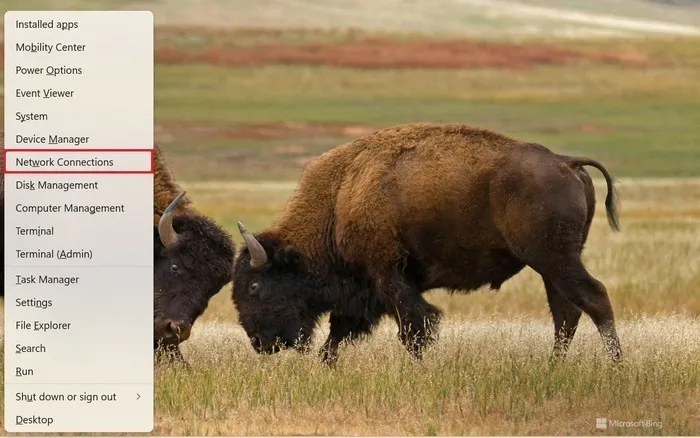
- 在右側邊欄中向下滾動並單擊“高級網絡設置”。
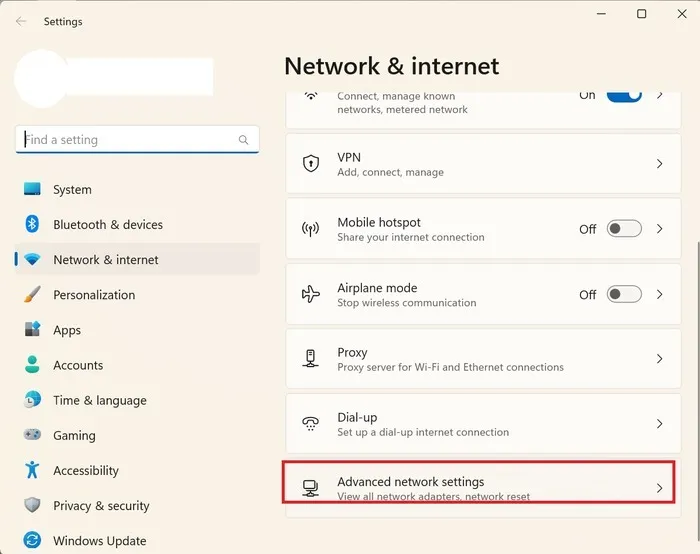
- 如果禁用,請單擊右側欄中“以太網”旁邊的“啟用”。
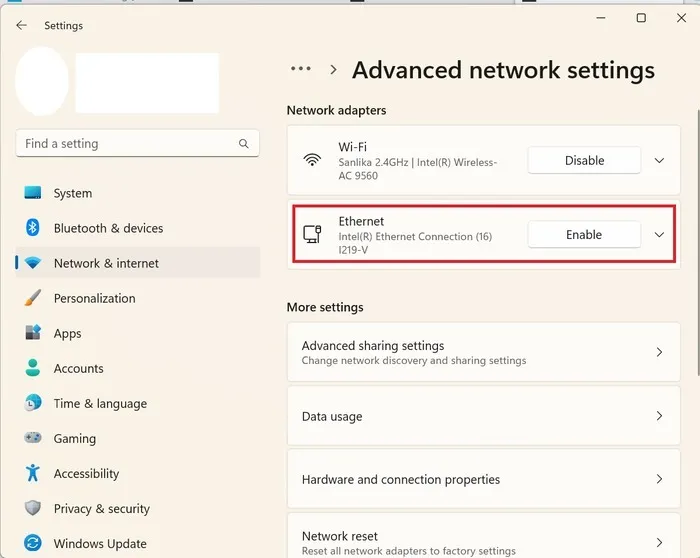
4. 對您的互聯網連接和網絡適配器進行故障排除
Windows 的內置疑難解答程序能夠修復 PC 上的許多常見問題。您需要插入以太網電纜才能對 Internet 連接進行故障排除。
- 按Windows+I打開設置。
- 單擊“系統 -> 疑難解答”。
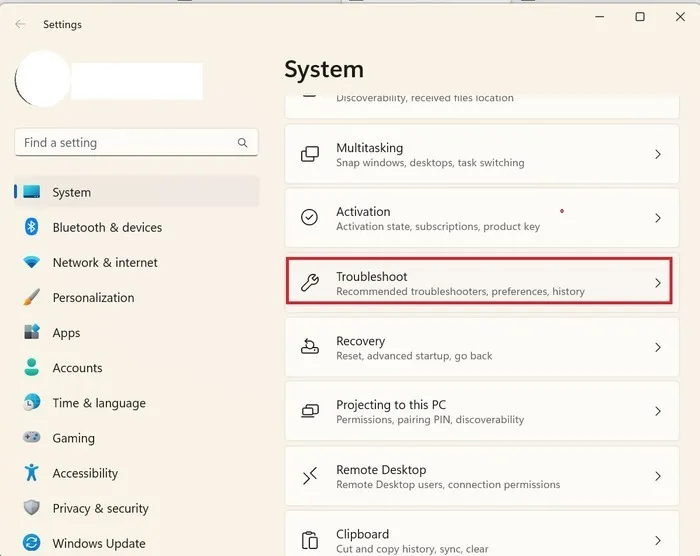
- 轉到“其他疑難解答”。
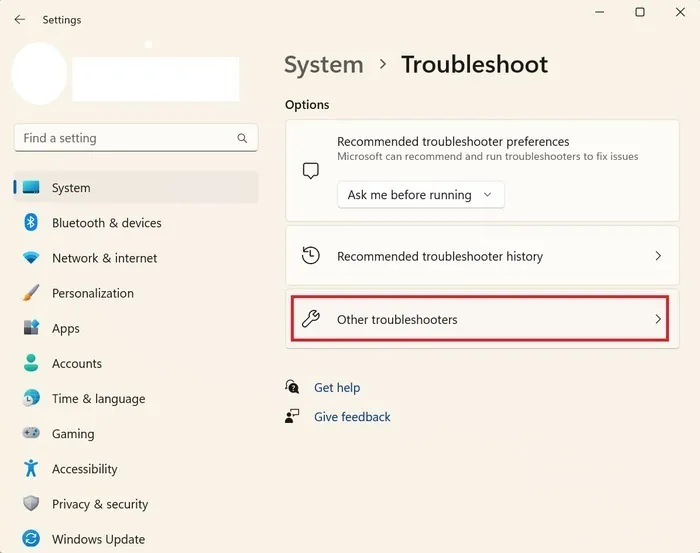
- 單擊“Internet 連接”選項旁邊的“運行”按鈕。
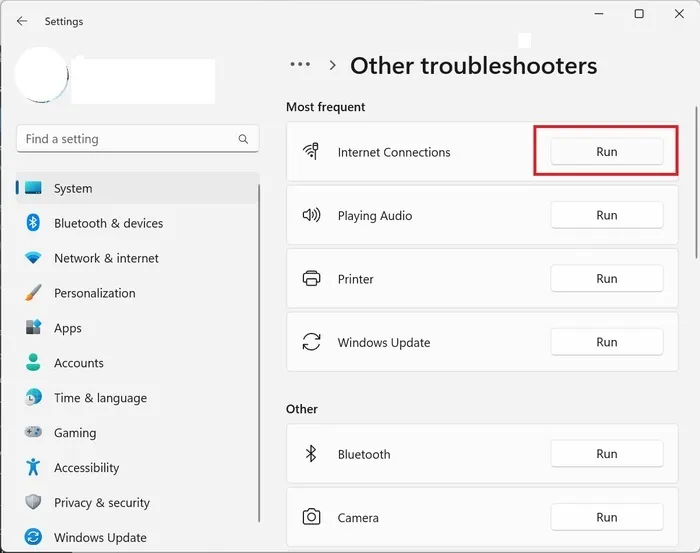
- 如果疑難解答發現問題,它會修復它。完成後,檢查以太網連接是否正常。
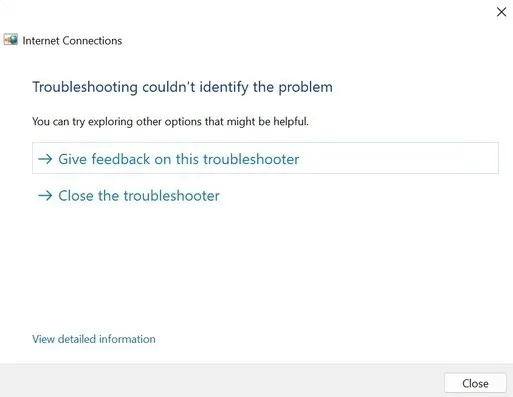
- 如果對 Internet 連接進行故障排除沒有幫助,您可能需要對以太網網絡適配器進行故障排除。為此,請返回“其他疑難解答”菜單並向下滾動,直到到達“網絡適配器”。
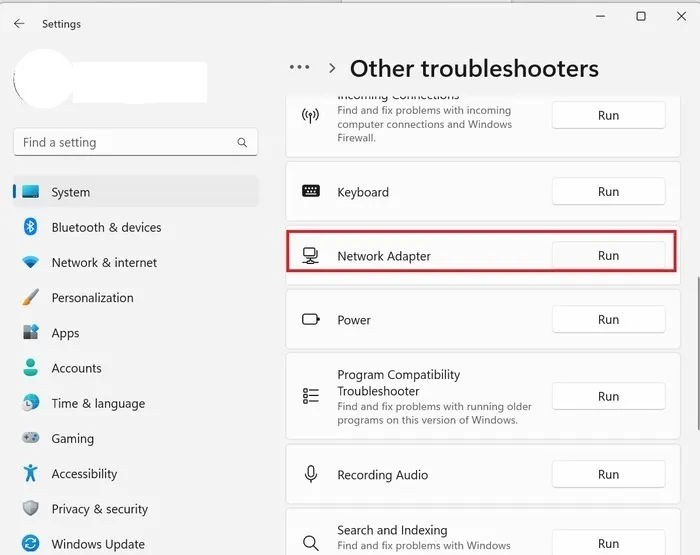
- 選擇“以太網”,然後單擊“下一步”。
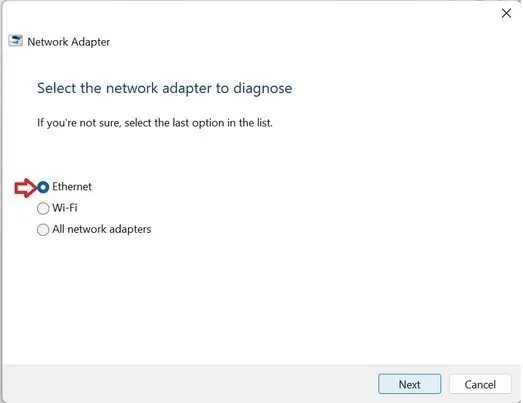
- 要在 Windows 10 中進行故障排除,請轉到“設置 -> 更新和安全 -> 故障排除”,然後在右側欄中選擇“其他故障排除程序”。您會在此處找到上述兩個選項。
5.重置以太網適配器
禁用和啟用以太網適配器會重置計算機的以太網連接。按照以下說明查看是否可以解決問題。
- 打開“設置”應用。
- 單擊“網絡和 Internet -> 高級網絡設置”。
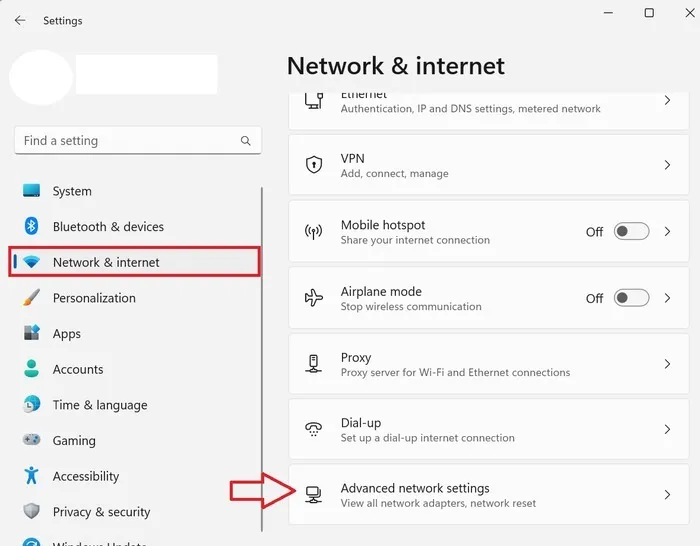
- 在右側欄中禁用以太網。幾分鐘後,再次啟用它。檢查以太網連接是否正常。
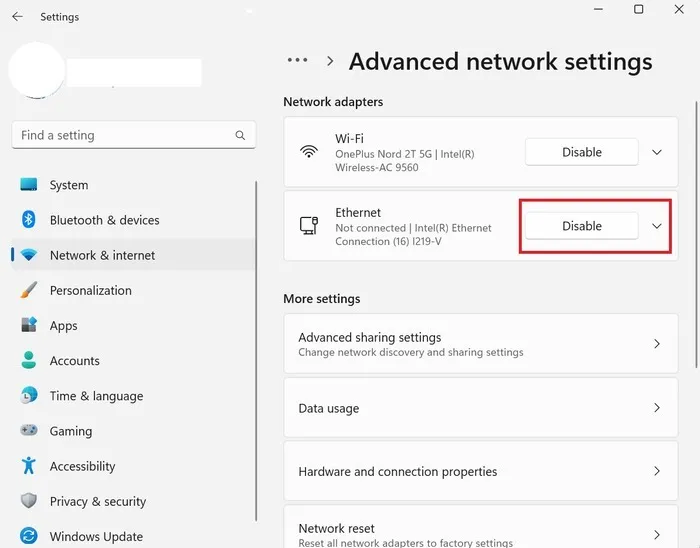
6.重置網絡
將網絡重置為出廠設置是您可能想要嘗試的另一種選擇,方法是按照以下步驟操作。
- 如前所示轉到“高級網絡設置”。
- 單擊“網絡重置”按鈕。
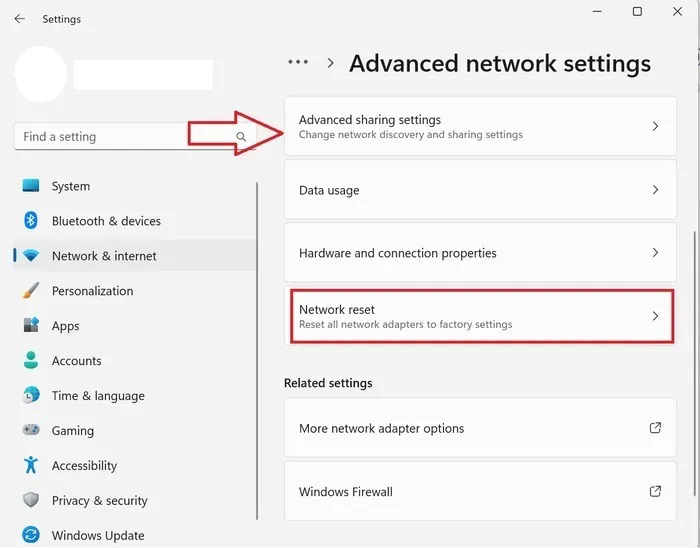
- 單擊“網絡重置”旁邊的“立即重置”。您的電腦將重新啟動。檢查連接是否有效。
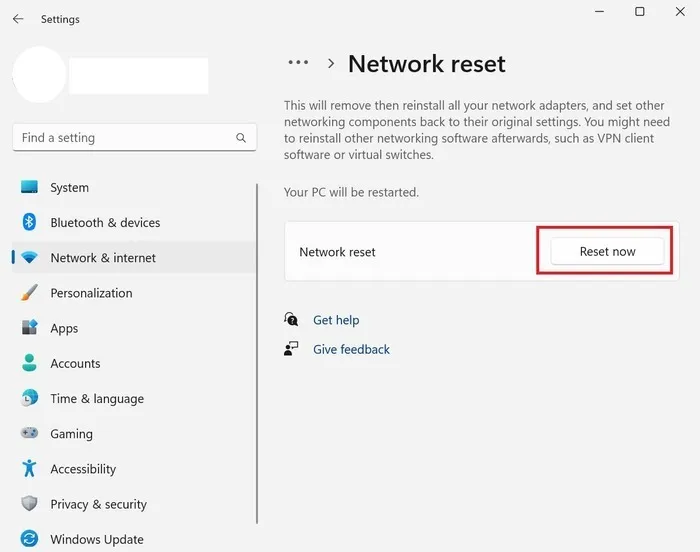
7.檢查網卡驅動
舊的或損壞的以太網適配器驅動程序也可能導致此問題,因此請確保您的以太網適配器安裝了最新的驅動程序。
- 按Windows+X並單擊“設備管理器”。
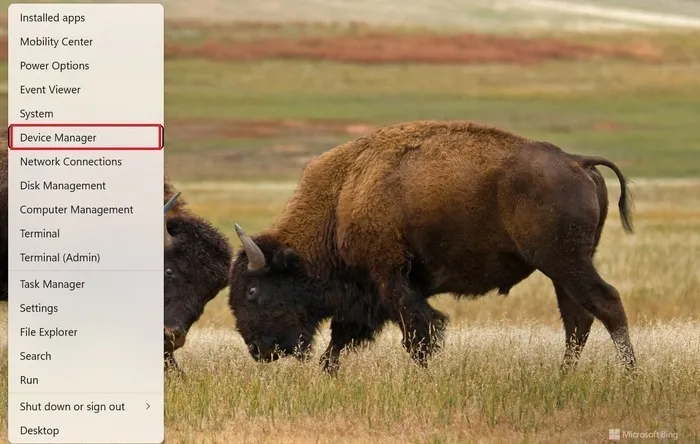
- 雙擊“網絡適配器”展開,右鍵單擊以太網卡,然後從上下文菜單中單擊“更新驅動程序”。
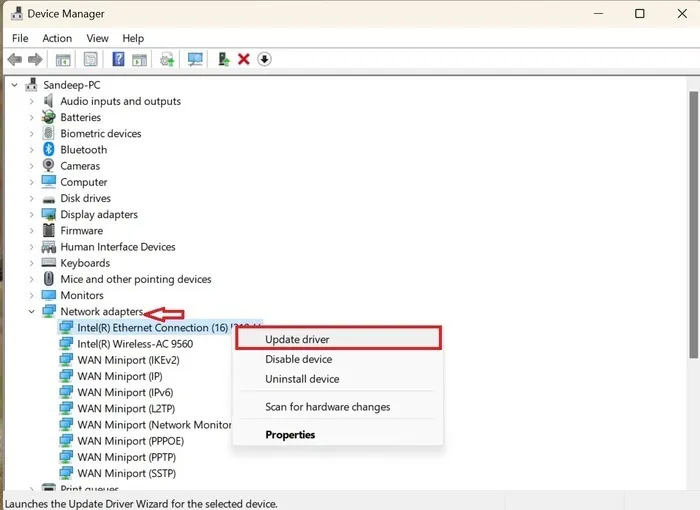
- 選擇“自動搜索驅動程序”選項。
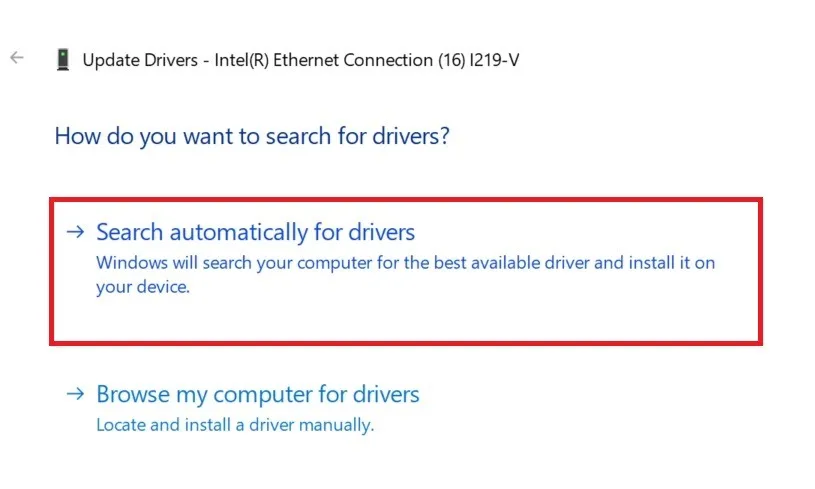
- 如果有最新的驅動程序可用,您將收到通知。
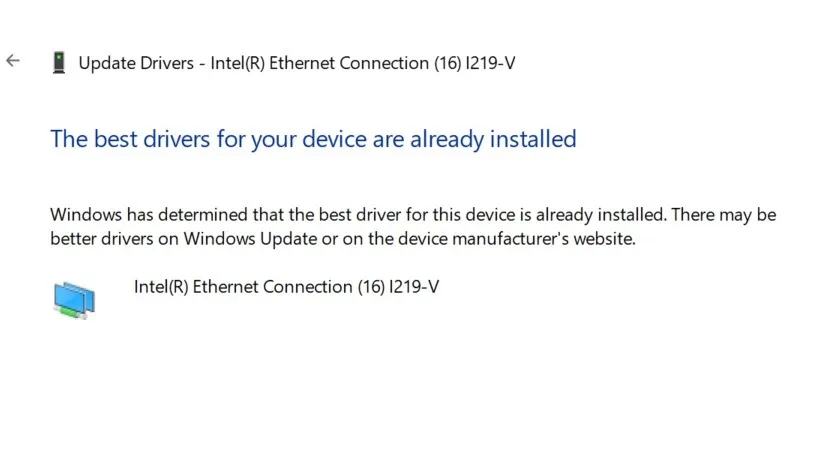
- 更新驅動程序並重新啟動您的 PC。以太網連接問題應該是固定的。
8.確保你的路由器有最新的固件
有時過時的固件也會導致以太網問題。登錄到路由器的固件以查看您是否擁有最新的固件。
以下過程針對 D-Link 路由器。根據路由器的製造商,步驟可能會有所不同。
- 輸入路由器的 IP 地址並輸入用戶名和密碼以登錄路由器固件。您可以在其背面找到路由器的 IP 地址。
- 轉到“系統→固件更新”。
- 單擊“檢查更新”以了解是否有可用的更新。
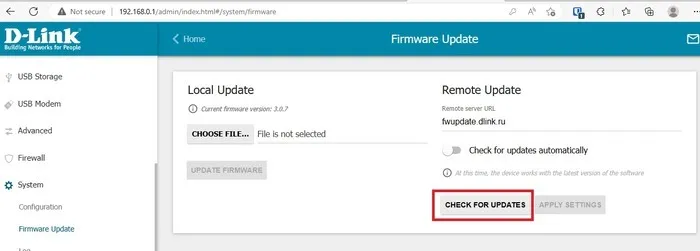
- 有關如何對路由器進行故障排除的更多信息,請查看我們關於該問題的專門帖子。
經常問的問題
路由器和以太網電纜會影響我的互聯網速度嗎?
是的。舊路由器和以太網電纜會降低您的互聯網速度,因為舊路由器和電纜可能無法處理您的互聯網服務提供商當前提供的速度。不同的以太網電纜旨在支持不同的互聯網速度。例如,Cat-5 電纜支持高達 100 Mbps 的速度,而 Cat-8 電纜可提供高達 25 Gbps 的速度。在購買以太網電纜和路由器之前,請務必考慮您的互聯網速度。
如何清潔以太網端口?
要清潔 PC 上的以太網端口,請先關閉計算機。您可以使用空氣除塵器清潔端口。如果端口被某種物質堵塞,請用牙籤進出清潔,但要格外小心,因為牙籤在端口中打旋會損壞它。如果您的 PC 上的端口被任何厚材料完全堵塞,您應該讓專業人員清潔它。
我在網絡連接中看到“網絡電纜已拔出”消息。我能做什麼?
有時,當您的設備無法連接到 Internet 時,您會看到一條錯誤消息:“網絡電纜已拔出。” 通過啟用和禁用網絡來修復它。有關更多提示,請查看我們專門幫助您解決未插入網絡電纜錯誤的帖子。
圖片來源:Pixabay。Sandeep Babu 的所有屏幕截圖。



發佈留言